xp系统远程桌面连接设置步骤 xp系统远程桌面连接设置方法
更新日期:2022-03-16 10:37:35来源:互联网
我们在使用电脑的时候,如果需要对另一台电脑进行控制,则可以使用远程桌面的方法来进行远程控制。有很多用户不清除WindowsXp系统该怎么设置远程桌面,我们可以右键“我的电脑”,选择“远程”勾选“允许用户远程连接到此计算机”,具体的方法请参考下文。
xp系统远程桌面连接设置方法:
1、鼠标右键“我的电脑”图标,点击“属性”。

2、点击最上面位置处的选项卡“远程”

3、在远程选项卡下,在“允许用户远程连接到此计算机”前面打勾。

4、勾选后,然后就可以点击“应用”---->“确定”按钮。
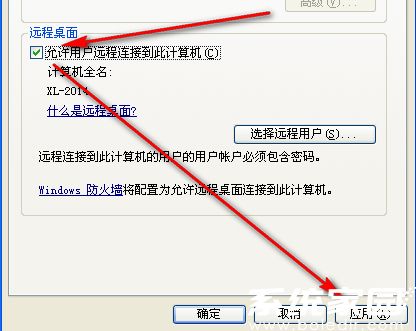
5、在知道被启用远程桌面的电脑的IP。
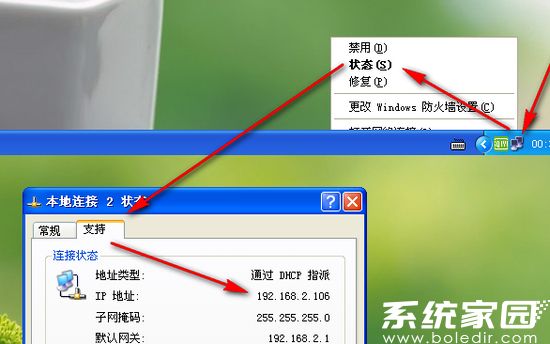
6、回到同一局域网下面的其它电脑上点击“开始”,输入“mstsc”,按enter键打开。
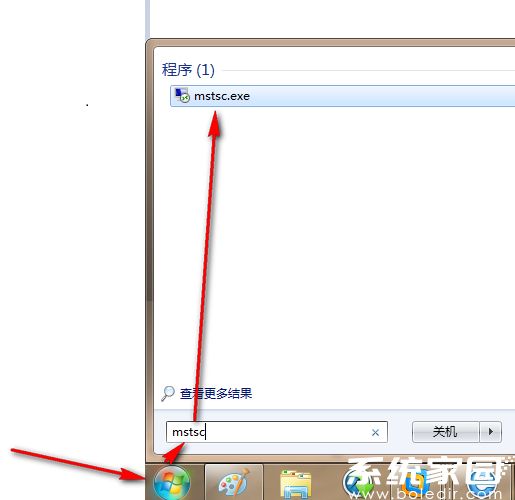
7、在远程连接IP地址栏中输入打开了远程桌面的电脑IP,这里的是是192.x.x.106,确认无误后,点击“连接”按钮。
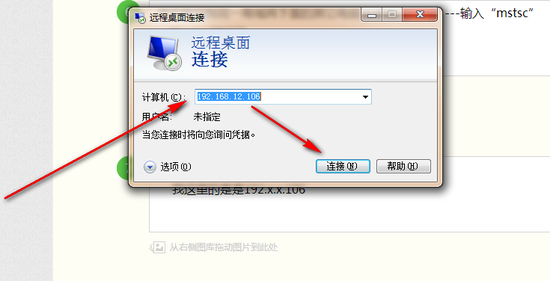
8、然后在跳转出的远程桌面窗口里面,输入可以远程的用户名和密码,点击“确定”后就能远程控制
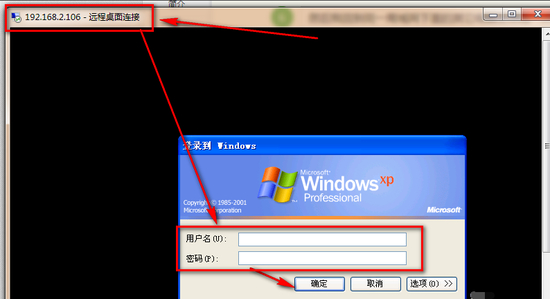
以上就是xp系统远程桌面连接设置步骤的全部内容了,更多资讯请关注系统家园。
相关文章
- xp输入法图标不见了怎么办 xp输入法图标不见了解决方法介绍 2024-08-07
- xp桌面图标字体颜色怎么改 xp桌面图标字体颜色更改方法 2024-07-04
- xp网上邻居没有本地连接怎么办 xp网上邻居没有本地连接解决方法 2024-07-04
- xp共享打印机win7无法连接怎么办 2024-07-04
- xp控制面板打不开怎么办 xp控制面板打不开解决方法 2024-07-04
- xp虚拟内存设置方法 2024-07-04
- xp任务管理器被管理员禁用了怎么打开 2024-07-04
- xp控制面板快捷键是什么 xp控制面板快捷键介绍 2024-07-04
- xp虚拟内存最小值太低怎么解决 xp虚拟内存最小值太低解决方法 2024-07-04
- xp桌面图标有白底怎么去掉 xp桌面图标去除白底的方法 2024-07-04
- xp系统怎么设置密码 xp系统设置密码的方法 2024-07-04
- xp任务管理器怎么打开 xp任务管理器打开方法 2024-07-04
最新教程
2024-11-08 14:20
微信查删单向好友功能使用说和教程 微信查删单向好友功能怎么使用
2024-09-23 08:50
2024今日小鸡最新答案是什么 2024今日小鸡最新答案分享
2024-09-18 23:49
腾讯手游助手怎么玩ios 腾讯手游助手玩ios方法
2024-09-18 23:40
Win10存在受损的安装文件怎么办 Win10存在受损的安装文件解决方法
2024-09-18 23:40
鸿蒙系统4.0怎么升级 华为鸿蒙harmonyos4.0下载升级教程
2024-09-18 23:13
Win10怎么搜索电脑里的文件 Win10搜索电脑里的文件方法介绍
应用教程
- 微信查删单向好友功能使用说和教程 微信查删单向好友功能怎么使用
- 宏碁win11怎么开启vt 宏碁win11开启vt方法介绍
- 宏碁win11笔记本如何让电池充电到100% 宏碁win11笔记本让电池充电到100%的方法
- 宏碁win11开始菜单怎么更换位置 宏碁win11开始菜单更换位置方法介绍
- 宏碁win11怎么不联网跳过去 宏碁win11不联网跳过去操作方法
- 宏碁win11什么时候推送 宏碁win11推送时间介绍
- 宏碁win11改win10怎么操作 宏碁win11改win10操作方法
- 宏碁win11怎么退回win10 宏碁win11退回win10方法介绍
- 宏碁win11跳过联网激活怎么操作 宏碁win11跳过联网激活操作方法
- 索尼PlayStation Network账号与Steam账号怎么绑定 索尼PlayStation Network账号与Steam账号绑定方法
资讯排行
- win7支持uefi引导吗 win7支持uefi引导吗问题解析
- win7用legacy还是uefi win7用legacy还是uefi问题解析
- 当前系统是uefi启动无法安装win7是怎么回事 当前系统是uefi启动无法安装win7解决方法
- uefi引导强制安装32位win7怎么操作 uefi引导强制安装32位win7操作方法
- win7怎么打开文件扩展名方法 win7怎么打开文件扩展名教程
- win7文件扩展名怎么改 win7文件扩展名更改方法
- win7亮度调节不见了怎么办 win7亮度调节不见了解决方法
- 台式电脑win7亮度调节在哪里 台式电脑win7亮度调节位置一览
- win7亮度调节快捷键是什么 win7亮度调节快捷键解析
- win7亮度调节不了是什么原因 win7亮度调节不了问题解析
